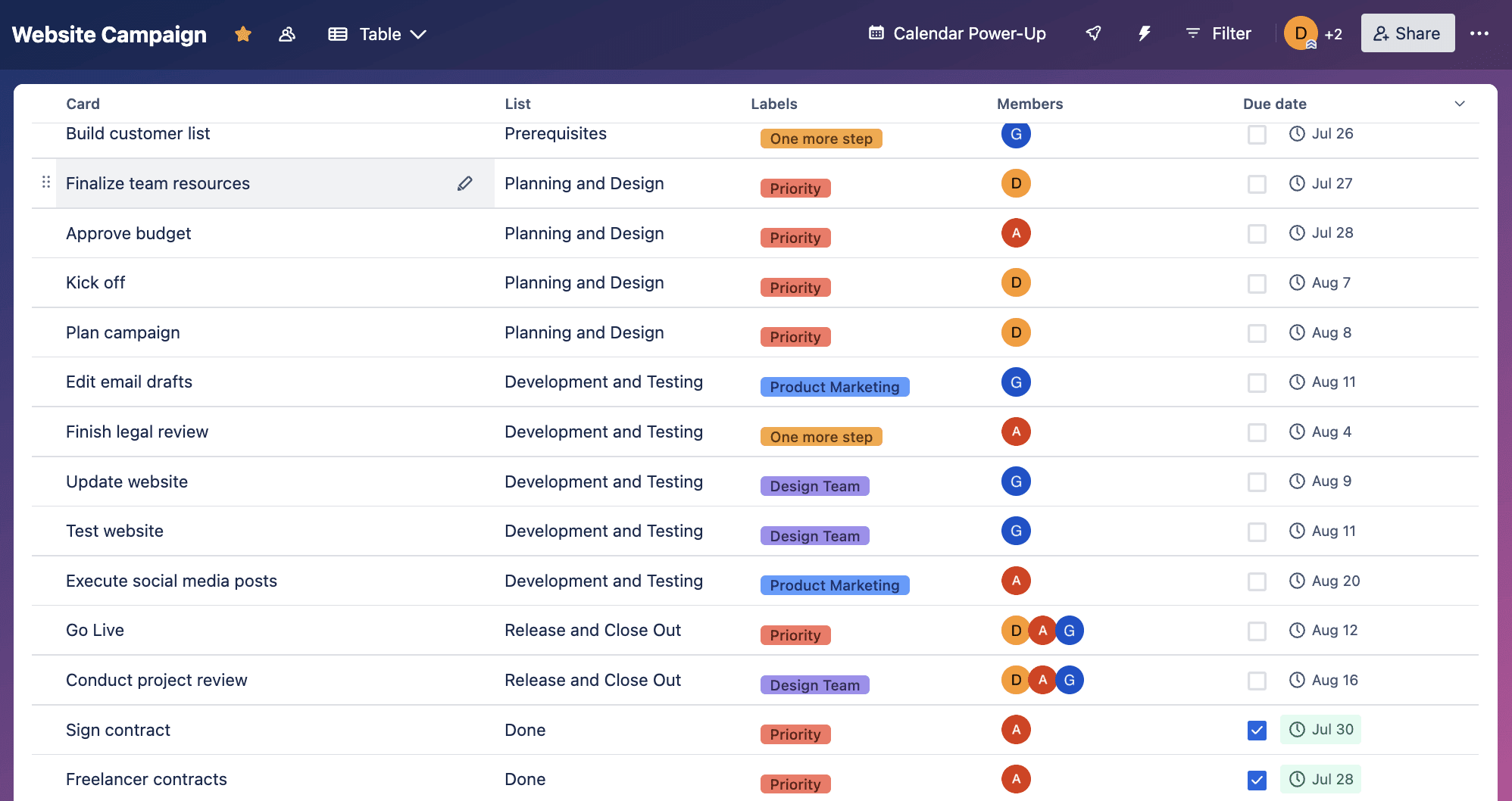講到專案管理工具,你是不是腦中第一個想到的就是 Trello 或 Asana?沒錯,這兩個幾乎就是辦公室裡的標配了。不過雖然它們都能幫你追任務、管進度,但實際用起來,還真的差很多喔。
如果你的團隊常跑大型專案、有一堆工作流程要追、還會牽涉到很多部門,那 Asana 的時間線、工作負載分配、自動化流程這類進階功能,會超級對你的胃口。它的設計比較偏向「整合型」,每個小細節都能被記錄起來。
但如果你想要的是一個「一看就懂、拖來拉去就能用」的工具,那 Trello 才是你的菜。它的卡片看板超直覺,想做什麼都能自訂,甚至還有個很可愛的自動化助理叫 Butler,能幫你自動分配任務、發通知。對比較視覺派的用戶來說,Trello 的親和力真的很高。
還有一個不得不提的新星 —— monday.com。它算是綜合了 Trello 的操作簡單 + Asana 的功能強大,像是時間軸、任務表、團隊合作板統統都有,介面又美,最近在團隊工具界頗有起色,算是值得一看的選擇。
Trello v.s. Asana 快速比較表
想快速搞懂哪個工具比較適合你?這張表幫你一次看懂兩者的差別:
| 項目 | Asana | Trello |
|---|---|---|
| 價格 | 免費方案功能就不少,付費從每人每月 $10.99 起 | 免費版夠用,升級版從每人每月 $5 起,比較平價 |
| 主要功能 | 工作流程管理、自動化、分配工作量、時間軸&看板檢視、設定目標 | 看板式操作、任務清單、自動化工具 Butler、自訂卡片、多媒體附件 |
| 整合工具數量 | 超過 200 種整合 | 也是超過 200 種整合 |
| 客服支援 | 有多種支援方式,整體評價不錯 | 看你用哪個付費方案,高階版有更快的客服回應 |
| 使用難易度 | 整體算好用,但有些功能剛接觸可能要適應一下 | 介面非常簡單,幾乎不用教學也能直接上手 |
| 用戶評價 | G2 平台評分 4.3 分(滿分 5) | G2 平台評分 4.4 分(滿分 5) |
Trello vs. Asana 功能總整理:你想要的是「全能型」還是「簡單派」?
你知道嗎?選專案管理工具,就像選隊友,有人要萬能型,有人愛輕鬆派~我們來幫你一次對比,看哪個更符合你跟團隊的風格!
Asana:進階管理控的天堂
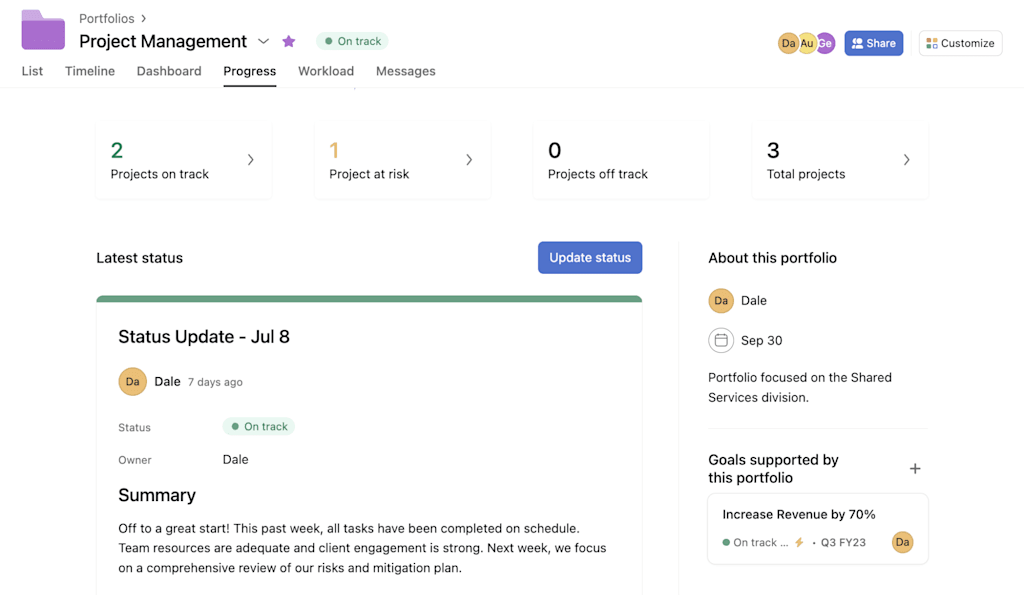
如果你是那種喜歡把任務拆成三層、專案要排時間線、KPI 還得追到月底那種人,Asana 真的會讓你愛不釋手。這裡有幾個它的厲害招數:
- 自動化小幫手:可以設定各種條件來自動發提醒、排行程、甚至跟 Google Calendar 串起來超方便。
- 工作流程客製化:你可以畫出屬於自己的流程圖,想怎麼跑就怎麼跑,讓每個環節都不漏接。
- 幫你盯住團隊目標:從一開始就能設定公司或部門要衝什麼目標,整個專案過程一路追蹤進度。
- 工作量視覺化:誰爆量、誰閒閒,看一眼就知道,不怕有人默默加班有人天天摸魚。
- 多種檢視模式:不管你愛看表格、行事曆還是傳統看板,Asana 通通都有!
Trello:超直覺好上手,視覺控的最愛
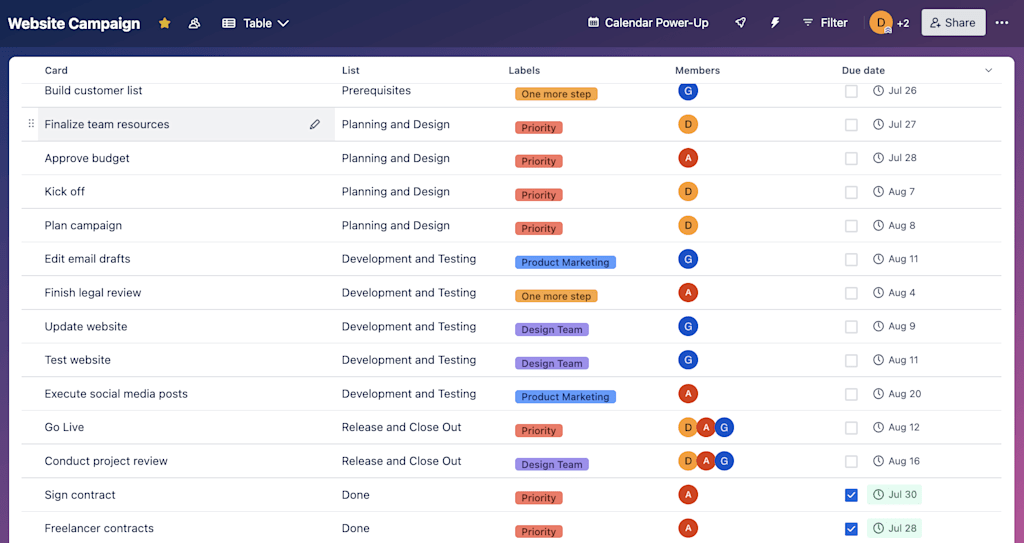
Trello 的風格超級簡單、超級視覺,想做什麼就是拖來拖去,沒什麼學習門檻,一看就會!
- 卡片任務超直覺:所有任務就是一張張卡片,你可以自由拖曳,按進去改內容也很快。
- 卡片自訂超彈性:要標記優先順序、設截止日、加顏色、分類標籤,通通一張卡就搞定。
- 每張卡還能開清單:任務有子任務嗎?加個 checklist 就行啦~
- 全部資料都丟上來:PDF、圖片、影片、連結…什麼都能丟進卡片裡,不怕找不到資源。
- Butler 幫你做重複事:懶得自己動手?Butler 幫你自動化流程,一條指令通通自動做!
Trello v.s. Asana 整合工具比一比:你的工作工具接得起來嗎?
講到專案管理工具,光靠平台本身還不夠強,能不能跟你平常愛用的工具整合在一起,才是效率的關鍵。畢竟沒有人想換個系統,就得重學一整套流程對吧?
以下我們就來看,Asana 和 Trello 在「整合第三方工具」這塊,各自有什麼料。
Asana:內建 200+ 種整合,Slack、Teams 都能串,連 Trello 也能接
Asana 的整合功能相當多元,超過 200 種常用工具任你挑,像是你常用的 Slack、Microsoft Teams、Loom、Zapier 等等都能無縫串接。你還可以設計自動化流程,讓某些任務一發生,就能自動幫你推 Slack 通知、建立行事曆事件,連 Trello 也支援整合,讓你能夠混搭兩個平台,各自管理不同專案類型也沒問題。
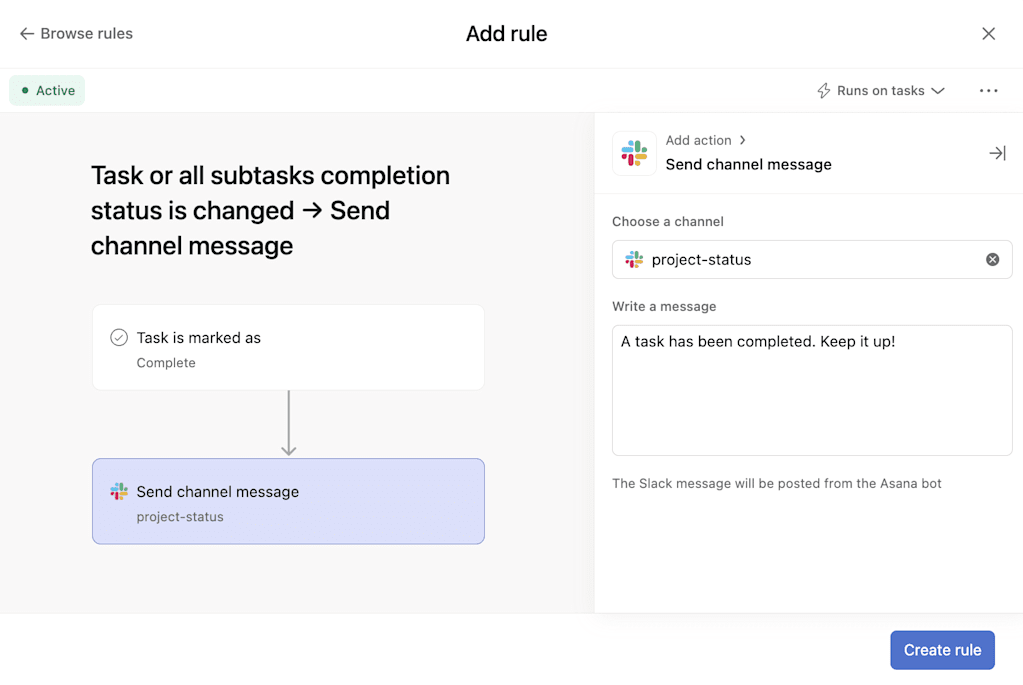
這種彈性設計,對於已經有一套工作流程的團隊來說,非常實用,不用擔心切換平台會打亂節奏。
Trello:Power-Ups 一開,第三方工具全都串起來
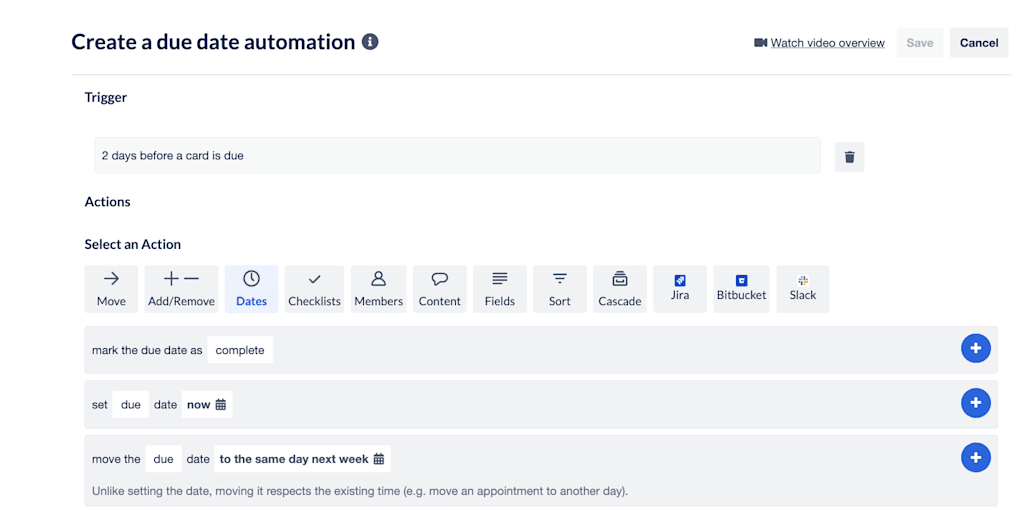
Trello 把整合工具叫做 Power-Ups,用戶可以根據需要開啟想用的功能,讓看板除了任務之外,還能接上像是 Google Calendar、Slack、Jira 等熱門服務。
再搭配 Trello 的 Butler 自動化工具,你甚至可以做到像是:「一旦某張卡片完成,就自動在 Slack 發通知,或直接建立一張 Jira ticket」。不用寫程式,也不用工程師幫你改設定,基本上點幾下就搞定。
整體來說,Trello 的整合概念很直覺也很好用,特別適合中小型團隊,或是喜歡把任務處理視覺化的人。
Trello 和 Asana 的價格怎麼選?便宜不一定好,划算才重要
找專案管理工具的時候,很多人第一個看的就是「要不要錢?」但其實更重要的是:這個工具到底值不值得花這個錢,能不能幫團隊解決真正的問題。
兩套工具都有免費方案,也都提供從小型團隊到大型企業的收費版本,差別在於功能深度和細節彈性。
Asana 有四種方案:
- Basic(免費版):適合個人或最多 15 人的團隊使用,不收錢。功能就有無限專案、三種專案檢視方式、手機版 app,以及不限容量的儲存空間。
- Premium($10.99/人/月):開始進入進階管理功能,可以用表單、儀表板、有四種專案檢視(包含看板、行事曆、清單等),也可以免費邀請無限訪客一起工作。
- Business($24.99/人/月):適合需要高階工具的團隊,可以整合 Salesforce、Tableau、啟用時間追蹤、用自訂表單設計工作流程,還有進階報表功能。
- Enterprise(報價制):如果你是大企業,Asana 提供專屬服務方案,像是帳號批次開關、資料控管、安全性升級、專人支援等,但費用要跟官方聯絡報價。
Trello 也分四級方案:
- Free(免費版):永遠免費,適合個人或小型團隊用。可以創建最多 10 個看板、有無限卡片和 Power-Ups、每個檔案上限 10MB,每月最多跑 250 次自動化命令(例如卡片自動移動或通知)。
- Standard($5/人/月):多了進階檢查清單、自訂欄位,單檔上限變成 250MB,而且每月可以執行 1000 次自動化流程。非常適合協作需求多一點的小團隊。
- Premium($10/人/月 起):提供更多檢視方式(像是行事曆、表格、時間線等),自動化命令不限次數,也能導出資料,還加入更多安全與管理工具。
- Enterprise($17.50/人/月 起):企業級方案,支援整間公司的權限控管、公開看板的管理、Power-Up 控制設定、安全性全面升級,也能設定組織層級的使用規範。
上手程度差在哪?Trello 比較像筆記,Asana 比較像規劃室
講白了,兩個工具都不難用,但 Trello 的上手速度真的快很多。
Trello 的看板就像數位便利貼,任務卡片拖來拖去就能安排進度,不用學什麼特別技巧,任何人一看就會。適合那種臨時開案、快速協作的場景,或團隊裡沒人想花時間研究工具怎麼用的情況。
Asana 功能很豐富,能幫你做出很完整的專案規劃,包括流程設計、負載分配、長期追蹤等等。但因為功能多,有些新手剛開始會覺得「有點複雜」,得花時間摸熟。如果你的專案結構比較複雜、任務層層相依,那 Asana 會是比較理想的工具。
使用者給的回饋也差不多:Trello 被說「彈性高又超簡單整合其他工具」,Asana 則是「功能多到用不完,但要會用才好用」。
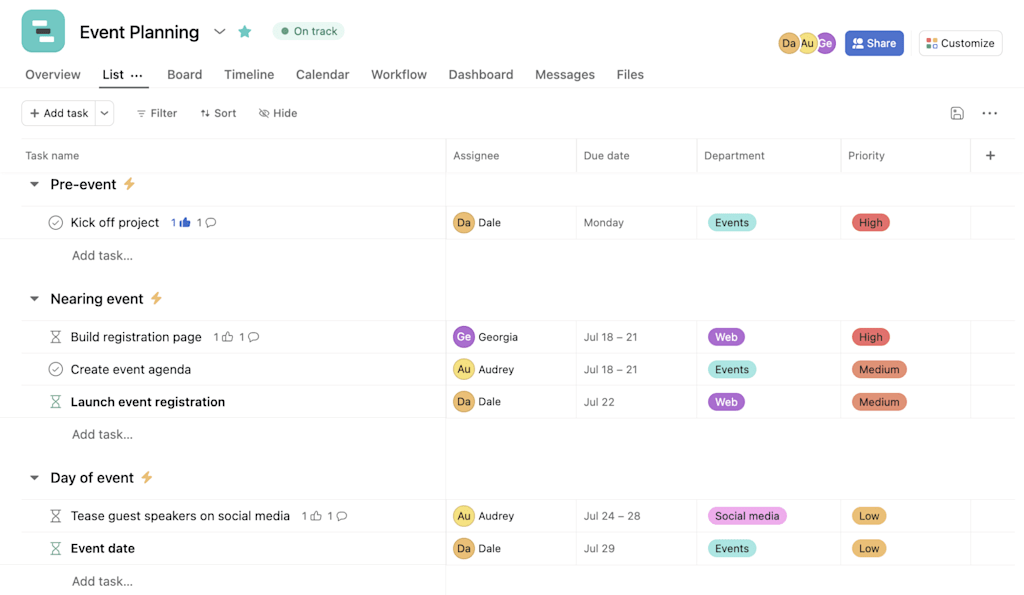
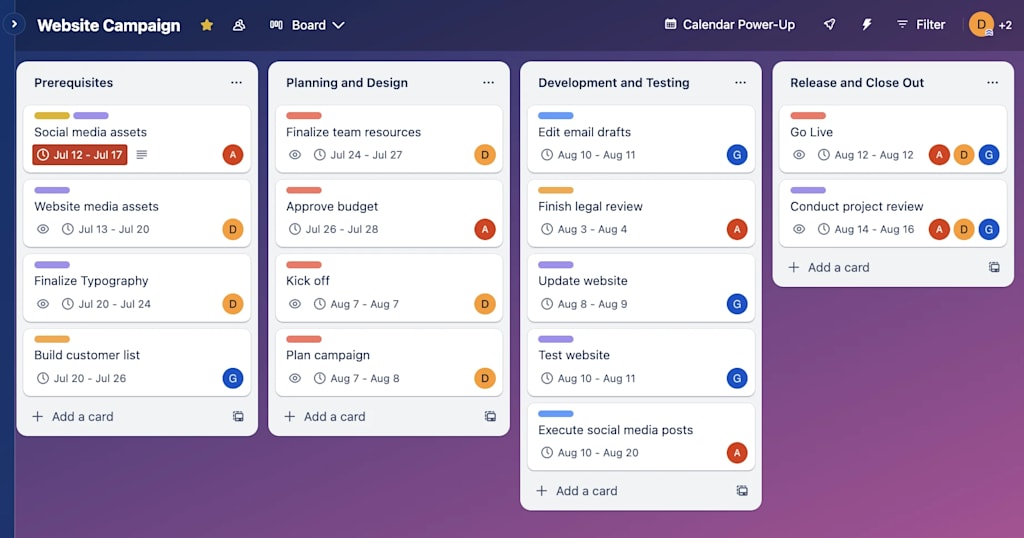
Trello 和 Asana 的客服差在哪?
用什麼工具,有問題一定是遲早的事。所以一套專案管理工具到底好不好用,除了功能要夠強、價格要合理,客服好不好真的也很關鍵。
先講 Asana,他們的客服還滿有系統的,從自助資源到真人協助一應俱全。你可以在官方「幫助中心」找說明文章,也可以開單送出問題表單、用聊天機器人問問題,或是參加他們提供的線上課程、教學影片,甚至還有開發者專用的技術文件可以參考。如果你是付費方案的用戶,還能獲得比較即時、個人化的支援。根據官方說法,Asana 的客服是全年無休 24 小時在線的,問題送出去不會被放鳥。
至於 Trello,他們的客服支援就跟你用的是哪個方案有關。免費版的用戶主要靠社群支援,也就是去論壇或查 FAQ;升級到 Standard 方案的話,會有工作時間內的官方客服;Premium 就是每週五天、全天候回應;最高階的 Enterprise 則是 24/7 全天候都有人 standby。越高級的方案,回信速度也越快。他們也有自助資源庫,像是說明文章、線上講座、使用指南等等,內容不算少。
用戶怎麼說?真實評價才是王道
很多人選工具最怕踩雷,那最好的方式就是——看別人怎麼說。從用戶回饋來看,Trello 和 Asana 各有支持者,也各有小缺點。
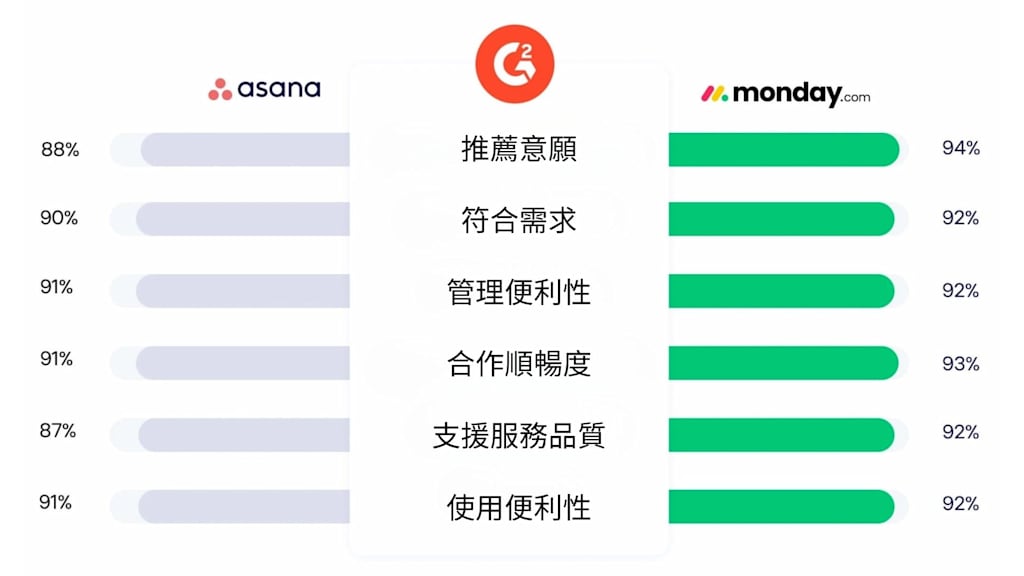
Asana 在 G2 評價網站上有超過 9,000 則評價,平均得分是 4.3 分。大多數人喜歡它的自動化功能、跟各種工具的整合能力,還有它在多人協作上的設計。不過,也有不少人提到,它的功能有點多,新手剛進來會有點不知從哪下手,整體感覺偏重、需要學習。還有用戶希望能加強報表和數據分析的功能。
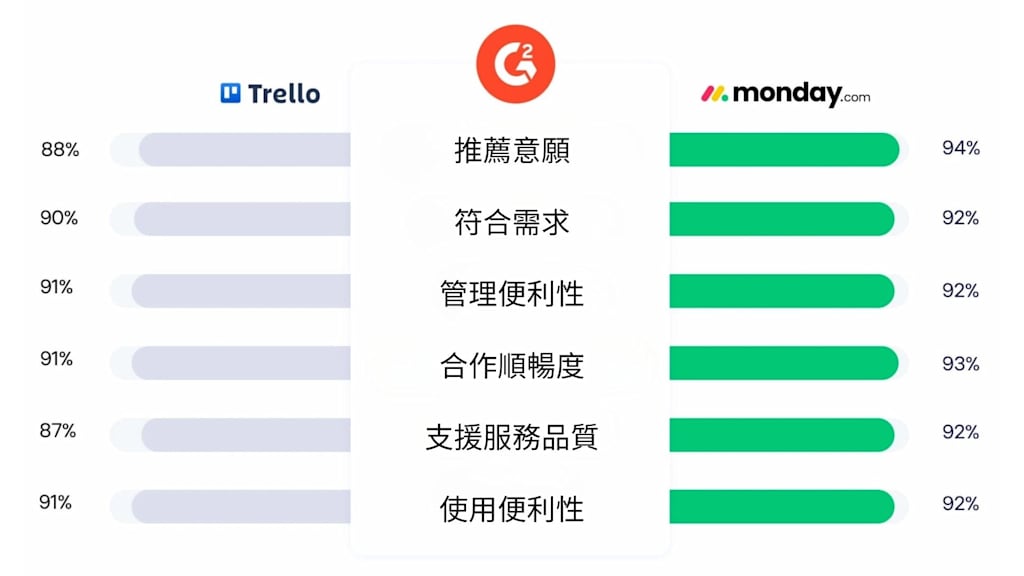
反觀 Trello,G2 上有 13,000 多則評價,得分 4.4 分,比 Asana 還高一點點。大家最常誇的是它真的超簡單上手,畫面直觀、操作流暢,連沒用過類似工具的人也能五分鐘內搞懂。缺點嘛,就是偏輕量級,沒什麼進階報表功能,數據分析這塊不太行。還有,如果你要處理的是大型、複雜的專案,可能會覺得 Trello 有點不夠力。
所以,該選哪一個?Trello 還是 Asana?
這題沒有標準答案,關鍵在於你團隊平常的工作習慣是什麼、你們在乎什麼功能,還有你們願意花多少時間去學一套新工具。
如果你們偏好簡單、快速上手、靠視覺化來安排工作,而且平常做的都是小專案或日常任務,那 Trello 就是非常適合你們的選擇。不用學太多東西,丟進看板、拉卡片排進度,團隊馬上就能動起來。
但如果你們需要的是一套能支援多部門協作、進階任務追蹤、流程設計,甚至會用到報表、時間追蹤、自動化,那 Asana 就是你們該考慮的工具。它學起來可能沒那麼快,但學會後真的能處理更多層級更複雜的工作。
總之,兩個工具都有它發光發熱的地方,最重要的還是:問問你的團隊,他們真的需要什麼?
想要兩個優點都要?那就試試 monday.com 吧
如果你跟我一樣是個貪心鬼,想要 Trello 那種「一眼看懂、動作直覺」的好用介面,又想要 Asana 那種「什麼都能追、什麼都能控」的強大功能,那 monday.com 絕對值得你看一眼。
這是一個在 G2 上有超過 8,500 則評價、平均得分高達 4.7 分的工具。它結合了兩邊的優點,然後再加上一堆自己的強項,像是:
- 可以自己設計自動化流程
- 有超過 27 種任務檢視畫面(甘特圖、看板、日曆、時間線、工作量……通通有)
- 即時協作、即時留言
- 跟 Asana 和 Trello 都能整合。
客服方面也很優秀,據說回覆都在一小時內解決。而且它的收費方式很貼心,是依照你實際使用人數來算,不會讓你多花冤枉錢。
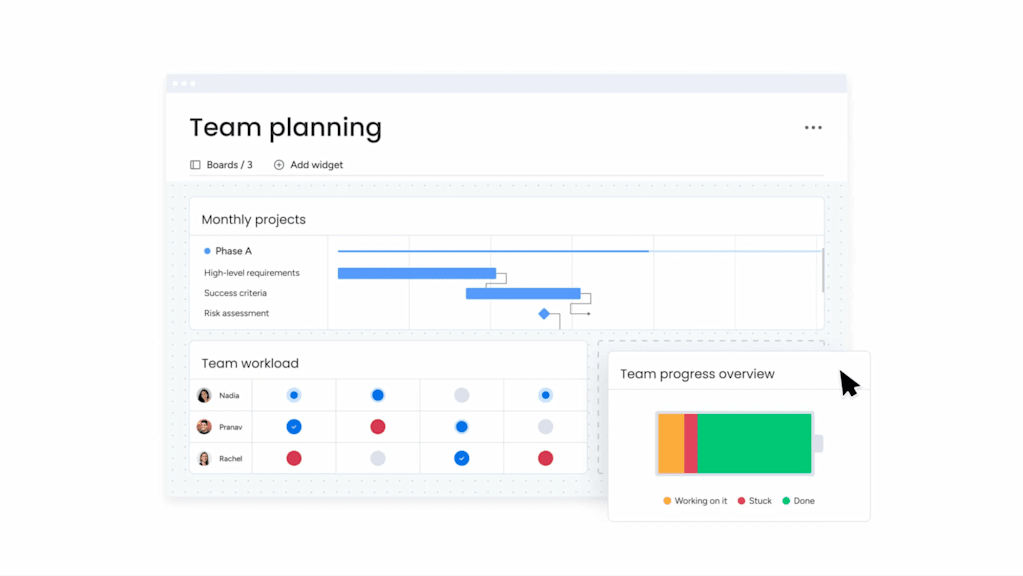
更棒的是,不管你是工程團隊、行銷部門、設計小組,甚至是人資或行政單位,monday.com 都能因應你們的需求做調整。小任務可以管理、大專案也不怕混亂,算是目前市面上功能完整又夠彈性的選擇之一。
小團隊、重視簡單操作就選 Trello;任務多又雜、需要進階控管功能就選 Asana。 兩個都是專案管理平台,差別主要在操作邏輯。Trello 是純看板導向,Asana 提供更多視角,也有更多進階功能。 如果你只需要做任務排程、流程追蹤,那它確實很好用。但如果你需要視角更多元、想要整合更多資料,那 monday.com 可能會是更強的選項。常見問題
Trello 還是 Asana 比較好?
這兩個工具有什麼一樣的地方?
Trello 是不是最好的專案管理工具?